
현재 Google은 이메일과 클라우드에 파일을 저장할 수있는 더 많은 공간을 제공하는 메일 서비스입니다. 15GB 개인적인 필요를위한 충분한 공간이 있습니다.
또한 사진과 동영상을위한 무제한 공간 (4k 화질 제외) 덕분에 항상 스마트 폰에있는 모든 사진의 사본을 안전한 곳에 보관할 수 있습니다. Google 직원이 제공하는 여유 공간의 일부를 차지하지 않고. 그러나 Google에서 공간을 복구해야하는 경우 아래에서 빠르고 쉽게 수행 할 수있는 몇 가지 옵션을 보여줍니다.
점유 공간의 세부 사항 확인
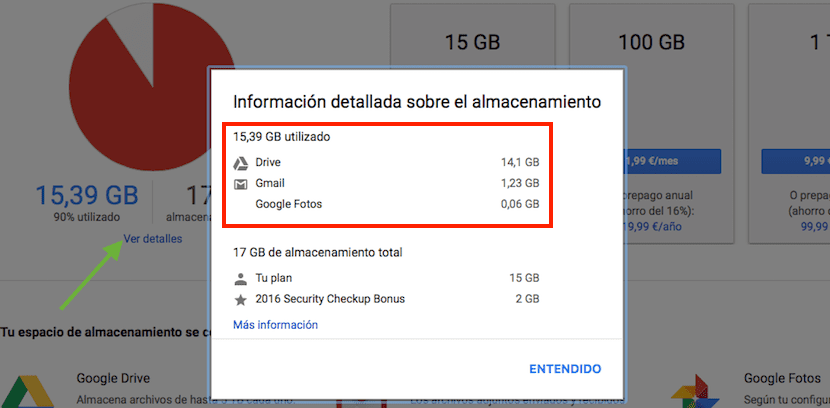
계정을 열 때 Google이 제공하는 15GB는 스마트 폰에서이 옵션을 활성화하지 않고 이메일, 클라우드에 파일 및 장치로 찍은 사진을 저장하는 데 사용됩니다. 목표를 어디로 향하게해야하는지 알기 위해 가장 먼저해야 할 일은이 세 가지 서비스 중 어느 것이 가장 많은 공간을 차지하고 있는지 아는 것입니다. 이렇게하려면받은 편지함 끝으로 이동해야합니다. Google에 제공하거나 Google과 계약을 맺은 총계의 점유 공간이 표시되고 관리를 클릭합니다.
다음으로 Google은 더 많은 저장 공간을 고용 할 수있는 옵션과 함께 계정의 여유 공간과 점유 공간에 대한 그래프를 제공합니다. 우리가 차지하고 여유 공간이 표시되는 그래프 바로 아래에 세부 사항보기를 클릭하십시오, 저장 공간을 차지할 수있는 세 가지 서비스 각각의 공간이 세분화되어 표시되도록합니다.
가장 많은 공간을 차지하는 첨부 파일 제거
메시징 응용 프로그램 덕분에 사진이나 비디오를 공유하는 데 이메일이 더 이상 사용되지 않습니다. 그러나 언젠가는 우리가 다른 사람들처럼 그렇게해야 할 가능성이 있습니다. 이 경우 가장 권장되는 것은 메일을받는 즉시받은 이미지, 비디오 또는 문서를 컴퓨터로 다운로드하고 메일 삭제를 진행하겠습니다.
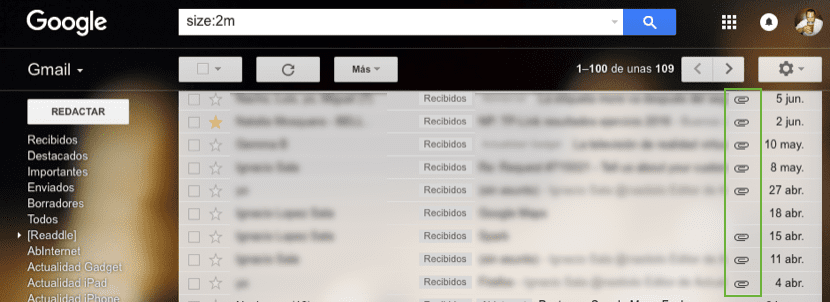
그러나 너무 늦어서 이메일 계정이 이러한 유형의 이메일로 가득 차 있다면 Gmail의 검색 옵션 덕분에 가장 많은 공간을 차지하는 이메일을 빠르게 찾을 수 있습니다. 이렇게하려면 이메일 검색 엔진에 다음 텍스트 줄을 작성하면됩니다. 크기 : 2m 여기서 2m 해당 공간을 초과하는 파일의 크기를 나타냅니다.
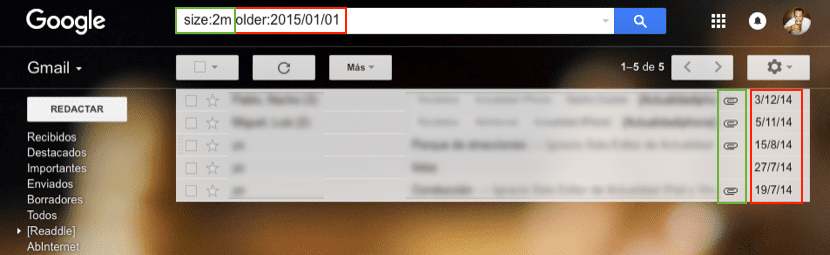
그러나 검색을 XNUMX 년 전과 같은 기간으로 제한하려면 해당 줄 끝에 다음을 추가 할 수 있습니다. 이전 : 2015/01/01 여기서 2015/01/01은 2MB보다 큰 이메일을 검색 할 이전 날짜입니다. 명심하십시오 날짜 형식은 미국식입니다 : 년 / 월 / 일.
SPAM 폴더의 내용 삭제
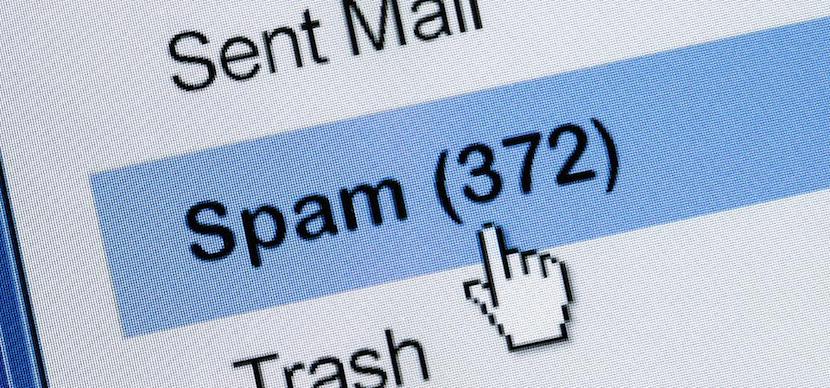
모든 사람은 일반적으로 특정 목적을 위해 둘 이상의 이메일 계정을 가지고 있습니다. 그러나 하나의 이메일 계정 만 사용하는 경우 많은 메일 링리스트에있을 가능성이 높으며 매일 많은 수의 이메일 / 스팸을받습니다. 시간이 지남에 따라 특히 일반적으로 비우는 것을 기억하지 못하는 경우 우리 공간의 중요한 부분을 차지이므로 항상 주기적으로 비우는 것이 좋습니다.
즉, 주기적으로 수행함으로써이 폴더에 들어가면 안되는 이메일이이 폴더에 몰래 들어 갔는지 확인할 수 있습니다. Gmail은 30 일마다 자동으로 삭제합니다. 이 폴더에 저장된 모든 콘텐츠이므로 매주 검토하는 것이 좋습니다.
휴지통 내용 삭제
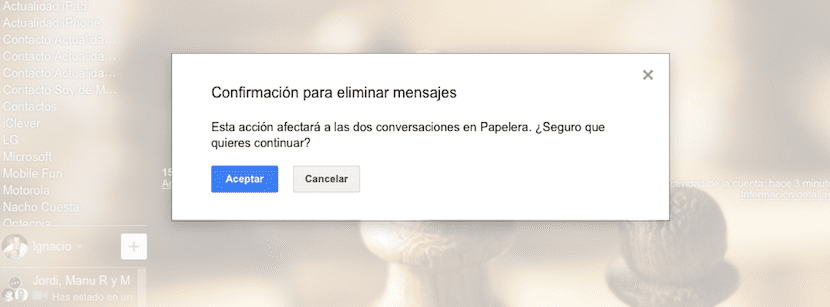
좋아요. 스팸 폴더는 30 일 이전에 수신 된 모든 이메일을 삭제합니다., 휴지통 폴더도 가능하지만 항상 여유 공간을 모두 확보하려면받은 편지함을 정리 한 후이 폴더에 저장된 모든 이메일을 삭제하는 것이 좋습니다.
Google 드라이브에 저장된 파일 검토
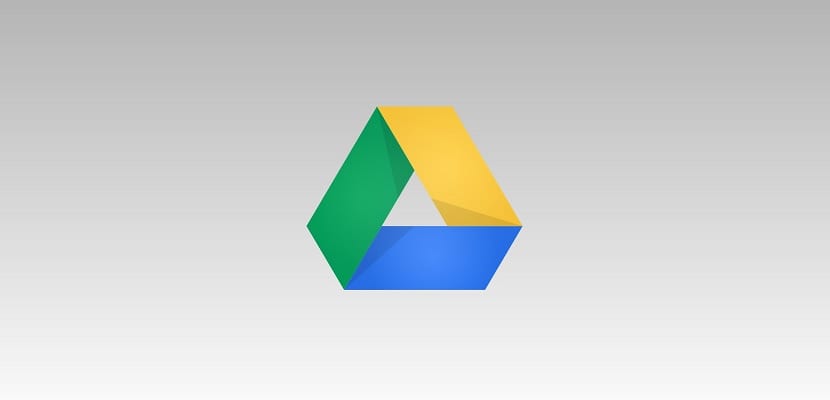
컴퓨터를 Google 드라이브와 동기화하면 시간이 지남에 따라 일부 임시 파일이 로컬 폴더에 저장되어 우리가 알지 못하는 사이에 공간을 차지할 가능성이 있습니다. 확인하려면 확인해야합니다. 컴퓨터의 폴더 공간이 Google 드라이브 계정에 표시된 공간과 동일한 공간을 차지하는 경우.
그렇지 않다면 우리가 할 수있는 최선은 Google 드라이브에서 모든 콘텐츠 삭제, 응용 프로그램을 삭제하고 다시 설치하여 모든 파일이 해당 공간과 다시 올바르게 동기화되도록하여 계정에서 공간을 차지하는 숨겨진 또는 임시 파일을 완전히 제거하십시오.
이메일 클라이언트 사용
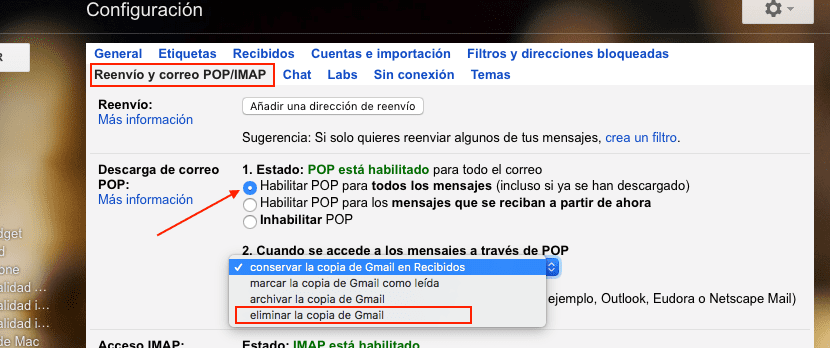
Gmail 이메일 서비스는 매우 빠르고 유동적으로 작동하므로 이메일 클라이언트를 잊어 버릴 수 있습니다. 그러나 일반적으로 첨부 파일이 많은 이메일을 많이받는 경우 계정의 여유 공간을 유지하는 가장 좋은 방법은 이메일 계정을 사용하고 다음과 같은 서비스 인 POP 서비스를 활성화하여 Gmail 작업을 수정하는 것입니다. 책임이있는 수신 한 모든 이메일을 다운로드하여 나중에 다운로드 한 후 삭제합니다..
이렇게하려면 화면 오른쪽으로 이동하여 나중에 톱니 바퀴를 클릭해야합니다. 구성을 선택하십시오.. 다음으로 전달 및 POP / IMAP 메일로 이동합니다. 이제 POP 메일 다운로드로 이동하여 첫 번째 옵션을 선택합니다. 모든 메시지에 POP 사용 (이미 다운로드 한 경우에도) 그리고 두 번째 단계에서 POP를 통해 메시지에 액세스하는 경우 드롭 다운을 클릭하고 Gmail 사본 삭제.
구독 및 알림에서 이메일 삭제
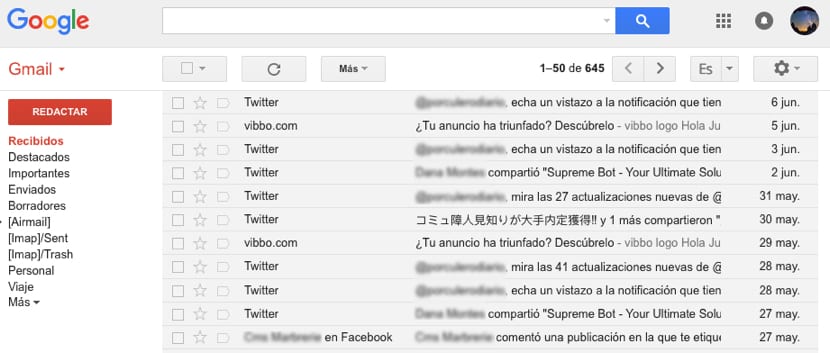
트위터와 페이스 북은 다른 회사와 마찬가지로 거의 매일 우리에게 이메일을 보내는 습관을 가지고 있으며, 시간이 지남에 따라 Gmail 공간의 중요한 부분을 차지할 수 있습니다. 이메일 계정을 만들 때 Gmail에서 제공하는 기본 폴더를 삭제하지 않은 경우 모두이 폴더에 있으므로 이동하기 만하면됩니다. 예그들을 모두 선택하고 제거하십시오. 삭제 한 후에는 휴지통으로 이동하여 삭제해야합니다.
시간 낭비 일뿐만 아니라 이러한 행복한 이메일 수신을 중단하기 위해이 이메일 끝에는 우리를 허용하는 링크가 있습니다. 구독 취소 일반적으로 절대 읽지 않는 이러한 유형의 메일 수신을 중지합니다.
오래된 이메일 삭제
동일한 이메일 계정을 몇 년 동안 사용해왔다면 몇 년 전의 이메일을 저장했을 가능성이 높습니다. 현재 이메일 계정에 보관하는 것은 의미가 없습니다. 에 대한 가장 오래된 이메일을 검색합니다., 검색 창에 작성해야합니다. 이전 : 날짜 미국 형식, 년 / 월 / 일로 설정하여 당사가 설정 한 날짜 이전의 모든 이메일이 표시됩니다.
가장 오래된 이메일이 모두 표시되면 나중에 모두 선택하여 삭제해야합니다. 휴지통 폴더로 이동하여 완전히 삭제하십시오. Gmail 계정에 흔적을 남기지 않고 이러한 이메일이 차지하는 귀중한 저장 공간을 확보합니다.